Čítajte ďalej a dozviete sa jednoduché, ale rýchle riešenia na opravu zlyhania Gameloopu v systéme Windows 10.
Gameloop, úradník Emulátor Androidu pre hry ako COD (Call of Duty) a PUBG mobile. Niet pochýb o tom, že je to skvelý emulátor, ktorý vám umožní hrať tisíce mobilné hry na vašom počítači so systémom Windows úplne zadarmo. Nedávno sme však videli mnohých používateľov systému Windows 10, ktorí sa sťažovali na to, že Gameloop neustále padá na ich počítačoch. Ak ste sa tiež stretli s rovnakým problémom, nezúfajte, môžeme vám pomôcť.
V tomto zápise sme diskutovali o niekoľkých najjednoduchších spôsoboch, ako rýchlo opraviť zlyhanie Gameloop v systéme Windows 10. Presuňme sa do ďalšej časti, aby sme sa o tom dozvedeli viac.
Zoznam riešení na opravu zlyhania Gameloop na Windows 10 PC
Pozrite sa bližšie na nižšie uvedené taktiky, aby ste vedeli, ako bez akýchkoľvek problémov opraviť pád Gameloopu v systéme Windows 10.
Riešenie 1: Spustite s oprávneniami správcu
Možno, Gameloop vyžaduje určité oprávnenia správcu, aby správne fungoval. Môžete sa teda pokúsiť spustiť hru ako správca. Ak to chcete urobiť, stačí kliknúť pravým tlačidlom myši na ikonu Gameloop na pracovnej ploche a potom kliknúť na položku Spustiť ako správca zo zoznamu ponuky rýchleho prístupu.
Po poskytnutí práv správcu skontrolujte, či zlyhanie Gameloop v systéme Windows 10 zmizlo. Ak nie, skúste ďalšie riešenie.
Prečítajte si tiež: 11 najlepších alternatív Bluestacks, ktoré musíte vyskúšať (2021)
Riešenie 2: Ukončite nepotrebné aplikácie na pozadí
Gameloop je však ľahký nástroj a môže ľahko fungovať na počítačoch nižšej kategórie. Napriek tomu je vhodné zatvoriť nepotrebné programy spustené na pozadí. Toto je jeden z najlepších spôsobov, ako opraviť zlyhanie Gameloopu v systéme Windows 10. Ak chcete použiť túto metódu, postupujte podľa nasledujúcich krokov:
Krok 1: Kliknite pravým tlačidlom na panel úloh a vyberte si Správca úloh.

Krok 2: Ďalej pod Možnosť procesov, vyhľadajte procesy, ktoré už nepotrebujete, a kliknite naň priamo.
Krok 3: Nakoniec kliknite na Ukončiť úlohu.
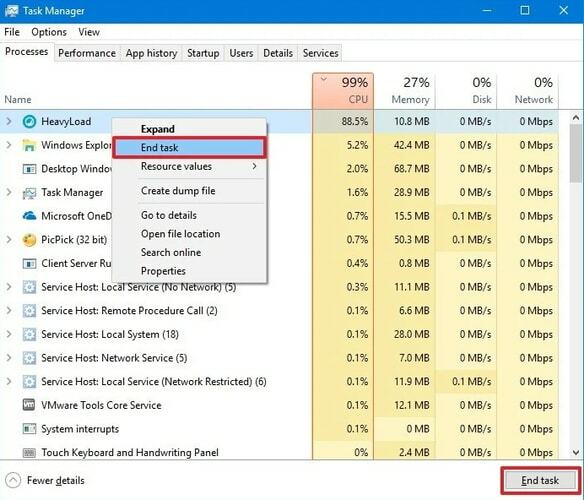
Ak stále čelíte zlyhaniu Gameloopu v systéme Windows 10 aj po zatvorení všetkých nepotrebných programov, skúste ďalšiu opravu.
Prečítajte si tiež: Call of Duty Warzone padá na PC {Opravené}
Riešenie 3: Aktualizujte ovládač grafickej karty
Náhodné zlyhania sa vyskytujú najmä v dôsledku zastaraných grafických ovládačov. Preto je rozhodujúce, aby udržujte ovládače grafickej karty vždy aktuálne a v dobrom stave, aby sa predišlo všetkým problémom súvisiacim s vodičom. Používateľ môže aktualizovať ovládače manuálne alebo automaticky.
Manuálny proces je však trochu skľučujúci a časovo náročný, najmä pre začiatočníkov. Preto vám odporúčame použiť nástroj Bit Driver Updater na automatické sťahovanie ovládačov.
Bit Driver Updater je ideálnym riešením na opravu všetkých problémov s počítačom súvisiacich s ovládačmi. Stačí na to pár kliknutí myšou aktualizovať všetky zastarané ovládače. Ak chcete vedieť, ako aktualizovať zastarané grafické ovládače pomocou nástroja Bit Driver Updater, postupujte podľa nasledujúcich krokov:
Krok 1: Skôr ako začnete, budete si musieť stiahnuť súbor Bit Driver Updater.

Krok 2: Ďalšie, bežať stiahnutý súbor a podľa pokynov na obrazovke nainštalujte softvér do počítača.
Krok 3: Potom spustite Bit Driver Updater a nechajte pomôcka na aktualizáciu ovládačov vyhľadajte váš stroj pokazené alebo zastarané ovládače.
Krok 4: Skontrolujte zoznam zastarané ovládače poskytnutý utilitou.
Krok 5: Nájdite problematické grafické ovládače a kliknite na tlačidlo Aktualizovať teraz zobrazené vedľa vodiča.
Krok 6: V opačnom prípade môžete kliknúť na Aktualizovať všetko tlačidlo, ak chcete aktualizovať spolu s grafickými ovládačmi aj iné zastarané ovládače.

Bit Driver Updater má predvolený systémový optimalizátor, ktorý vymaže z vášho počítača všetok odpad a zvýši celkovú rýchlosť vášho počítača. Nielen to, ale softvér má auto zálohovanie a obnovenie čarodejník. Okrem toho získate aj 60-dňovú úplnú politiku vrátenia peňazí a technickú pomoc 24 hodín denne, 7 dní v týždni. Okrem toho vám odporúčame použiť prémiovú verziu pomôcky, aby ste odomkli jej úplný potenciál.
Riešenie 4: Zapnite virtualizáciu
Virtualizácia vám umožňuje spustiť dva alebo viac operačných systémov súčasne na jednom systéme. Vypnutie virtualizácie môže zvýšiť výkon Gameloop, čo môže vyriešiť problémy s pádom. Skôr ako začnete, musíte skontrolovať, či je táto funkcia na vašom počítači už povolená. Ak nie je povolená, môžete ju povoliť v systéme BIOS.
Kroky na zapnutie virtualizácie v systéme BIOS
Krok 1: Kliknite na ponuku Štart, potom na položku Napájanie a podržte SHIFT a súčasne kliknite na Reštartovať.
Krok 2: Toto bude vypnúť váš počítač a potom reštartujte.
Krok 3: Keď sa počítač reštartuje, na obrazovke sa zobrazí logo výrobcu a podržte klávesovú skratku systému BIOS, kým nevložíte nastavenie systému BIOS.
Poznámka: Klávesová skratka môže byť F2, F12, F1, Del alebo Esc na základe rôznych modelov alebo značiek.
Krok 4: Nájdite virtualizácienastavenie v systéme BIOS.
Krok 5: Potom zapnite virtualizáciu uložiť zmeny.
Krok 6: Nakoniec vyjdite.
Prečítajte si tiež: 10 najlepších emulátorov Dreamcast pre Windows 10, 8, 7 v roku 2021
Riešenie 5: Nainštalujte najnovšie aktualizácie systému Windows
Chyby a zastarané verzie operačného systému Windows môžu spôsobiť zlyhanie hry Gameloop na počítači so systémom Windows 10. Zvážte preto vykonanie aktualizácií systému Windows, aby ste sa zbavili neočakávaných zlyhaní. Postupujte podľa pokynov zdieľaných nižšie:
Krok 1: Vyvolajte nastavenia systému Windows úplným stlačením tlačidla Logo Windows + I klávesy z vašej klávesnice.
Krok 2: Ďalej hľadajte Aktualizácia a zabezpečenie a kliknite naň.

Krok 3: Potom v ľavom paneli ponuky vyberte položku Windows Update a kliknite Skontroluj aktualizácie na pravej strane obrazovky.

Ak stále čelíte problémom so zlyhaním Gameloopu aj po nainštalovaní najnovších opráv a aktualizácií, skúste ďalšie riešenie ako posledné riešenie.
Riešenie 6: Skúste preinštalovať Gameloop
Ak vám nič nepomohlo opraviť zlyhanie Gameloopu v systéme Windows 10, skúste znova nainštalovať Gameloop. Opätovná inštalácia najnovšej verzie môže vyriešiť chyby, ktoré nakoniec zabránia častým zlyhaniam.
Prečítajte si tiež: Prečo moje hry neustále padajú v systéme Windows 10 {OPRAVENÉ}
Pád hry Gameloop v systéme Windows 10: OPRAVENÉ
Zistili ste, že táto príručka na riešenie problémov o tom, ako opraviť zlyhanie Gameloop v systéme Windows 10, je užitočná? Povedzte nám to v poli komentárov nižšie. Ak máte nejaké otázky alebo ďalšie návrhy, podeľte sa o ne tiež v komentároch nižšie.
Okrem toho, ak si chcete prečítať viac sprievodcov na riešenie problémov, ako je tento, prihláste sa na odber nášho bulletinu a sledujte nás Facebook, Instagram, Twitter, alebo Pinterest.